Passer d'un iPhone à un Samsung S23 est une excellente expérience. Mais lorsque vous vous rendez compte que vous devez transférer des données de votre ancien téléphone vers le nouveau, il y a de fortes chances que vous vous inquiétiez de la manière de procéder.
Comme nous le savons tous, l'iPhone et Samsung n'ont pas le même système d'exploitation. Le transfert de données entre les deux téléphones peut donc s'avérer délicat. Pour vous aider, nous avons exploré plusieurs techniques de transfert de données de l'iPhone vers le Samsung S23. Dans cet article, nous vous montrons comment réaliser cette opération sans effort.

Partie 1. Transfert de l'iPhone vers Samsung avec Mobieltrans (solution en 1 clic)
La meilleure technique pour transférer des données de l'iPhone vers le Samsung S23 est d'utiliser des outils de transfert de données avancés comme MobileTrans. Cet outil permet le transfert sélectif de divers types de données téléphoniques dans plus de 6000 téléphones mobiles, que ce soit d'Android à iPhone ou d'iPhone à Android.
Avec MobileTrans, vous pouvez transférer en quelques clics des données telles que des vidéos, des données d'applications, des messages, des chats, etc. Et grâce à son interface utilisateur parfaitement intégrée, vous n'avez pas nécessairement besoin d'être un expert en technologie pour utiliser l'outil.
MobileTrans - Outil unique de transfert de téléphone
- Facilite le transfert sécurisé de données de téléphone à téléphone.
- Transférez efficacement les données de WhatsApp, y compris les photos, les vidéos et les discussions.
- Transfert sélectif des données de l'iPhone vers Samsung avant ou après la configuration.
- Outre le transfert de téléphone à téléphone, MobileTrans prend également en charge la sauvegarde et la restauration des données du téléphone sur un ordinateur.

 4.5/5 Excellent
4.5/5 ExcellentEtape 1: Téléchargez le logiciel MobileTrans sur votre PC et lancez-le. Dans l'interface d'accueil, cliquez sur "Transfert de téléphone" et sélectionnez ensuite "Transfert de téléphone à téléphone".
Etape 2: Connectez les deux appareils mobiles au PC à l'aide de leur câble USB. Votre iPhone sera la source, tandis que l'autre appareil sera la destination.
- Dans la nouvelle interface, cochez la case de la catégorie de données que vous souhaitez transférer et cliquez sur Démarrer pour continuer.
Etape 3: MobileTrans lancera le processus de transfert. Cela ne prend que quelques minutes pour être finalisé. Ensuite, déconnectez votre appareil de l'ordinateur.
Avantages
- Il se targue d'un processus de transfert rapide comme l'éclair.
- Transfert sélectif des données de l'iPhone vers Samsung sans effort.
- La navigation est simple.
Inconvénients
- Vous avez besoin d'un PC.
Partie 2. Transférer de l'iPhone vers le Samsung S23 avec Smart Switch (gratuit)
Une autre façon de transférer les données de l'iPhone vers le Samsung S23 est d'utiliser Smart Switch.
Smart Switch est la solution de transfert de données native de Samsung qui facilite la migration des données d'un ancien téléphone vers un nouveau téléphone Samsung Galaxy. Il vous permet de transférer des données téléphoniques telles que les contacts, les médias, les journaux d'appels, etc. et son utilisation est 100 % gratuite.
Les étapes suivantes montrent comment transférer des données de l'iPhone vers le Samsung S23 avec Smart Switch ;
Etape 1: Ouvrez l'application Smart Switch sur votre S23 et touchez Recevoir des données. Sélectionnez ensuite iPhone/iPad.

Etape 2: Connecter l'appareil iOS au S23 à l'aide d'un câble Lightning et d'un câble OTG.

Etape 3: Faites référence à l'appareil sur votre iPhone et touchez à côté du téléphone Samsung. Sélectionnez ensuite les types de données que vous souhaitez transférer de l'iPhone vers le Samsung S23.
Etape 4 : Smart Switch commencera le processus de transfert. Il devrait terminer l'opération en quelques minutes. Veillez à ne pas déconnecter les téléphones connectés pendant le transfert.
Avantages
- Processus de transfert de données simple.
- Elle est gratuite et compatible avec tous les téléphones iPhone et Samsung.
- Vous n'avez pas besoin d'un PC ou d'une application tierce.
Inconvénients
- Les types de données qui peuvent être transférées sont limités.
Partie 3. Transfert de l'iPhone vers le Samsung S23 avec l'outil Google Migrate
Vous avez peut-être entendu parler de l'outil de migration de Google, Switch to Android, mais savez-vous qu'il permet de transférer des données d'un iPhone vers un appareil Android ? L'application a été créée par Google pour faciliter le transfert de données d'un iPhone vers n'importe quel appareil Android. Toutefois, elle ne peut être utilisée qu'avec des appareils fonctionnant sous Android 11 ou une version ultérieure, et le type de données pouvant être transférées est limité.
Données prises en charge
- Photos
- Videos
- Fichiers
- Calendrier
- Contacts
- Applications
- Misique
Etape 1: Installez l'application Switch to Android sur votre Samsung S23 et lancez-la.
Etape 2: Connectez votre iPhone et le S23 à l'aide d'un câble Lightning ou d'un câble OTG.
Etape 3: Sélectionnez les données que vous souhaitez transférer vers votre S23.
Etape 4 : Appuyez sur le bouton correspondant pour lancer la procédure de transfert.
Avantages
- Il est facile à utiliser.
- Le processus de transfert est assez rapide.
Inconvénients
- Vous avez besoin d'un câble OTG pour pouvoir utiliser l'appareil.
- Votre appareil doit être équipé d'Android 11 ou d'une version ultérieure.
- Les types de données qui peuvent être transférées sont limités.
Partie 4. Transférer WhatsApp de l'iPhone vers le S23 avec Mutsapper
Si vous cherchez à transférer uniquement des données WhatsApp de l'iPhone vers S23, Mutsapper est l'un des meilleurs outils pour vous aider à atteindre votre objectif sans problème. Il s'agit d'un outil simple qui peut s'avérer utile pour les utilisateurs de tout niveau pour transférer différents types de données WhatsApp, y compris les médias, les chats, etc., de l'iPhone vers Android.
Données prises en charge
- Messages
- Images
- Photos
- Vidéos
- Fichiers
- GIF
- Autocollant WhatsApp
- Notes vocales
Etape 1: Installer Mutsapper sur votre Samsung S23.
Etape 2: Connectez votre S23 et l'iPhone à l'aide d'un adaptateur USB OTG. Ensuite, lancez Mutsapper et autorisez son accès sur votre iPhone.
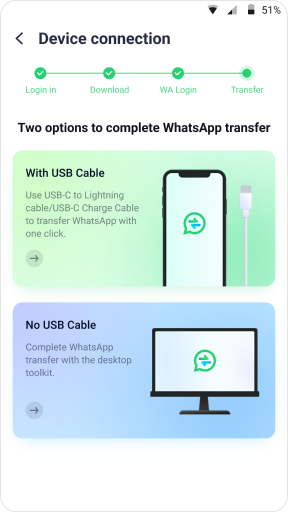
Etape 3: Appuyez sur le bouton Démarrer la copie sur votre S23. Cela permettra à l'application de transférer les données WhatsApp de l'iPhone vers le Samsung.

Etape 4: Entrez votre numéro de téléphone et Mutsapper commencera à convertir la sauvegarde de l'iPhone en format Android.
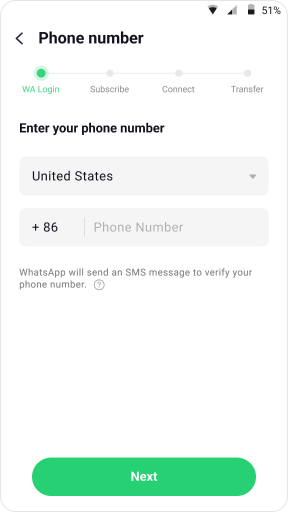
Etape 4: Enfin, vous devez suivre les instructions à l'écran pour transférer les données WhatsApp de l'iPhone vers Samsung.

Avantages
- Il est facile à utiliser.
- Vous n'avez pas besoin d'un PC.
- Le processus de transfert est rapide et sécurisé.
Inconvénients
- Vous avez besoin d'un câble OTG pour connecter les deux téléphones.
Partie 5. Partager des données de l'iPhone vers le Samsung S23 à l'aide d'un câble USB
Aussi surprenant que cela puisse paraître, les données peuvent également être transférées d'un iPhone vers un Samsung via un câble USB, et le processus est assez simple. Vous avez simplement besoin d'un PC pour effectuer l'opération.
Données prises en charge;
- Documents
- Photos
- Vidéos
Etape 1: Connectez votre iPhone à un PC à l'aide de son câble USB et connectez l'appareil.
Etape 2: Lancez l'Explorateur Windows et cliquez sur l'icône de votre iPhone dans la partie gauche de l'écran.
Etape 3 : Localisez les fichiers que vous souhaitez transférer vers le téléphone Samsung. Ensuite, glissez-déposez-les dans un dossier.

Etape 4: Connectez le Samssung S23 au PC et connectez l'appareil. Localisez ensuite les fichiers que vous souhaitez transférer dans le dossier où vous les avez enregistrés.
Etape 5: Enfin, glissez-déposez les fichiers sur l'appareil Samsung.
Avantages
- La procédure de transfert est simple.
- Il est facile à utiliser.
- Vous n'avez pas besoin de logiciels tiers.
Inconvénients
- Vous avez besoin d'un PC.
- Les données peuvent être facilement corrompues au cours du processus de transfert.
Partie 6. Transférer des données de l'iPhone vers le Samsung S23 avec Google Drive
Google Drive peut également s'avérer utile pour partager des données de l'iPhone vers le Samsung S23. Il vous suffit de créer une sauvegarde des données que vous souhaitez transférer de l'iPhone vers votre Google Drive, puis de les restaurer sur le Samsung. Toutefois, n'oubliez pas que le type de données pouvant être transférées est limité.
Données prises en charge
- Contacts
- Google Calendrier.
- Photos
- Vidéos
Etape 1 : Ouvrez Google Drive sur votre iPhone.
Etape 2: Appuyez sur l'icône de menu en haut à gauche et sélectionnez l'icône d'engrenage.

Etape 3 : Appuyez sur Sauvegarde
Etape 4 : Appuyez sur Démarrer la sauvegarde pour lancer le processus de sauvegarde. Par défaut, Google Drive sauvegarde les contacts, les calendriers, les photos et les vidéos.
Etape 5: Sur votre S23, connectez-vous au compte que vous avez utilisé pour sauvegarder les données de votre iPhone et restaurez la nouvelle sauvegarde.
Avantages
- Il est facile à utiliser.
- Pas besoin d'une application tierce.
- La procédure est simple.
Inconvénients
- Vous devez acheter davantage d'espace de stockage Google Drive si les données que vous souhaitez transférer dépassent 15 Go.
- Il requiert une connexion internet stable
Conclusion
L'article ci-dessus a montré les meilleures techniques pour transférer les données de l'iPhone vers le Samsung S23 en quelques clics. Bien que MobileTrans soit le meilleur logiciel de transfert de données pour l'opération, n'hésitez pas à choisir la méthode qui vous convient le mieux et suivez les étapes qui y sont liées pour exécuter l'opération facilement.




